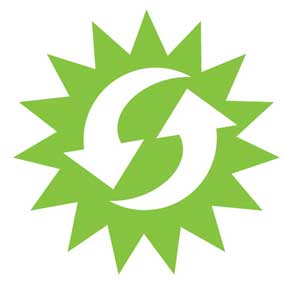Lekcja 6: Zasady tworzenia baz danych i list
Excel w praktyce
Zanim zaczniemy pracować na serii danych czy bazie danych musimy wiedzieć, czym jest baza danych. To nic innego, jak uporządkowany zbiór danych. Danymi tymi mogą być różne rzeczy i to w dodatku różnego typu. Typem danych może być tekst, liczby, procenty, daty, godziny...
Każdy z nas jest w stanie podać wiele rodzajów czy przykładów baz danych. Może nie każdy zdaje sobie z tego sprawę, ale bazy danych spotyka się w obecnych czasach wszędzie. W telefonie, komputerze i każdym innym urzędzie. Jednak przy tworzeniu baz danych czy list danych, które tworzą bazy danych, należy pamiętać o kilku zasadach. Przede wszystkim, aby nasza baza danych była naprawdę przydatna należy dane wszelkiego rodzaju gromadzić w odpowiednich polach. Jeżeli nasza baza danych przechowuje imię, nazwisko i adres gdzie mieszkamy, wówczas każdą wartość należy wprowadzić w inne pole. Jeżeli bazę danych tworzymy w Excelu, wówczas w osobnych kolumnach niech będzie imię, nazwisko, a także adres podzielony na ulicę, numer domu, numer mieszkania, kod pocztowy i miejscowość. Taki układ nie tylko pomaga szybko sortować dane, ale dzięki takiemu ułożeniu danych możemy dane dowolnie modyfikować i wybierać tylko te, które nas interesują. Trudno jednak swobodnie używać bazy danych czy listy danych, gdzie w jednym polu mamy wpisane mamy imię i nazwisko, a w drugim cały adres. Wtedy staje się to bardzo trudne do wykonania i niejednokrotnie takie dane wymagają weryfikacji, aby mieć pewność, że wykonaliśmy odpowiednio dane operacje.
Zatem, jak prawidłowo tworzyć w Excelu bazy danych i listy danych. Pamiętajmy o zasadzie nowa dana – nowa kolumna. Stosuj przy powtarzających się wartościach pola wyboru, aby podczas wprowadzania danych uniknąć literówek. Trzymanie się powyższych zasad wprowadzi porządek wśród danych.
Metody wymiany danych pomiędzy MS Excel i innymi programami
Istnieje kilka sposobów wymiany danych między programami Microsoft Office Access i Microsoft Office Excel.
Access do Excel
Aby przenieść dane z programu Access do programu Excel można skopiować dane z arkusza danych programu Access i wkleić je do arkusza programu Excel, utworzyć połączenie z bazą danych programu Access w arkuszu programu Excel lub wyeksportować dane programu Access do arkusza programu Excel.
Eksportowanie danych do Excela
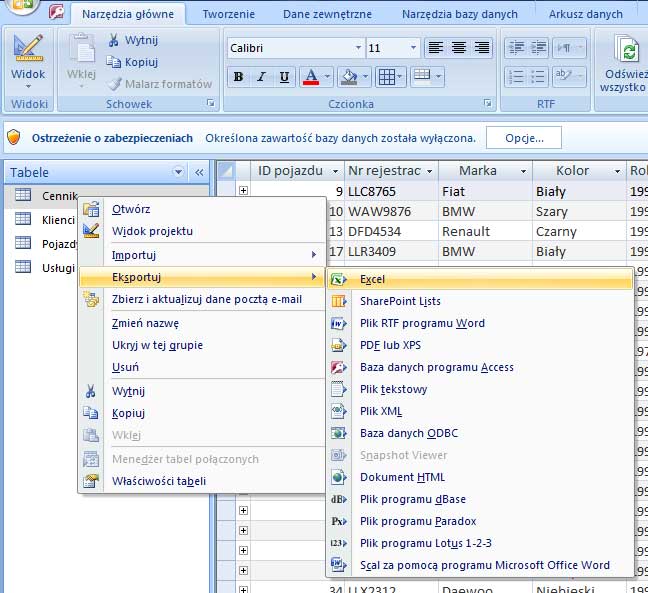
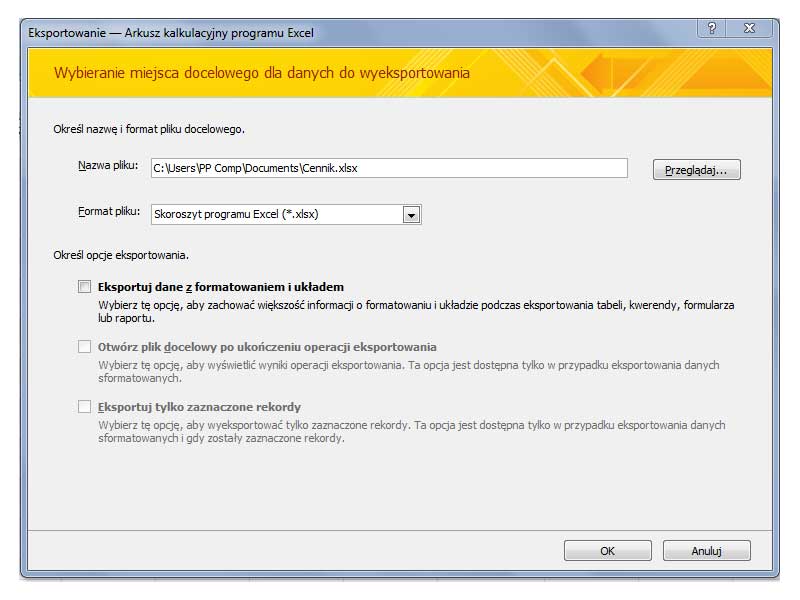
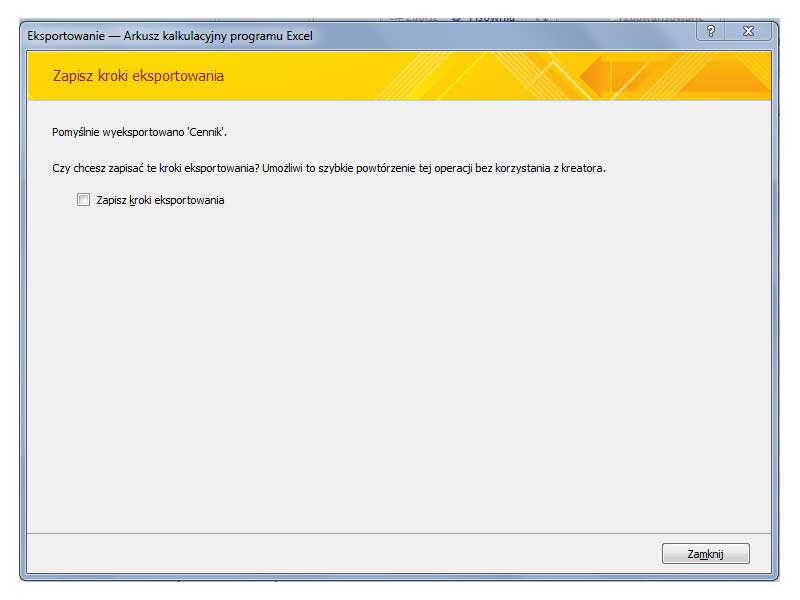
Dane automatycznie zaimportowane zostaną do pliku Excel.
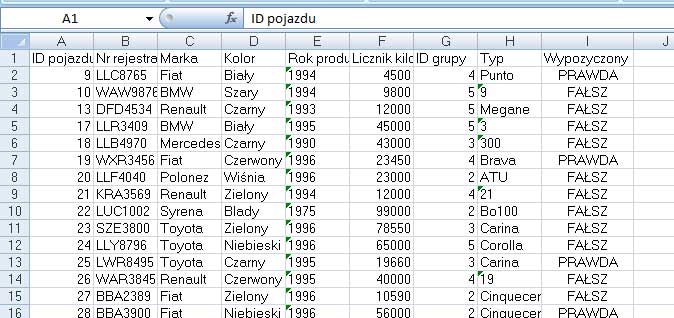
Excel – Access
Aby przenieść dane z programu Excel do programu Access można skopiować dane z arkusza programu Excel i wkleić je do arkusza danych programu Access, zaimportować arkusz programu Excel do tabeli programu Access lub utworzyć połączenie z arkuszem programu Excel w tabeli programu Access.
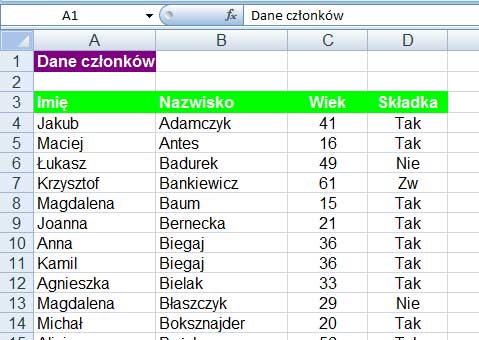
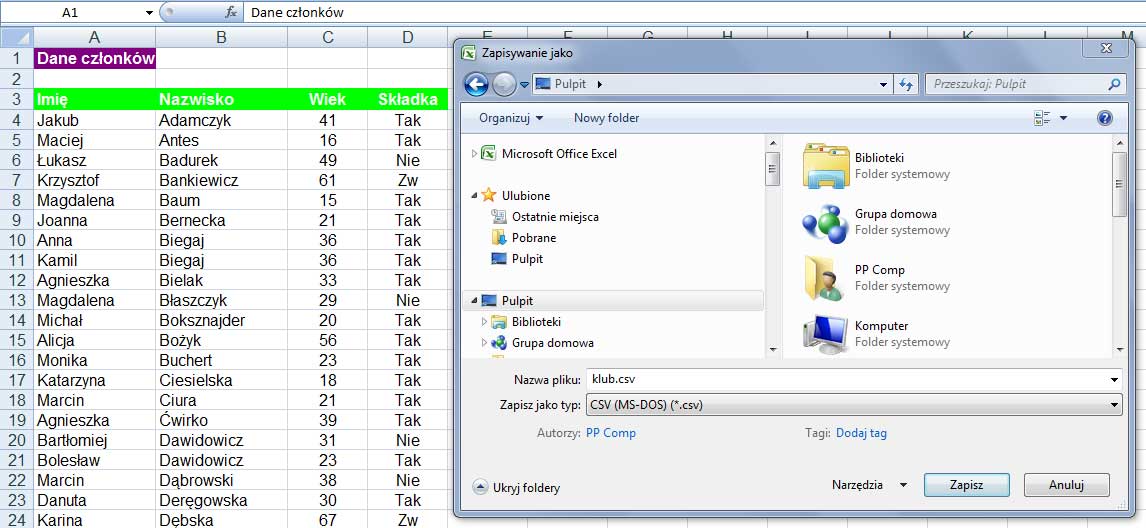


Excel – Word
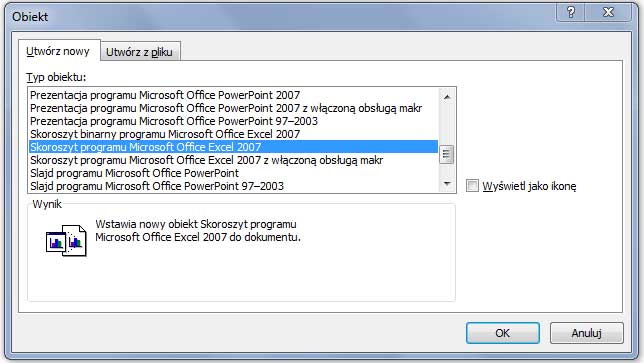
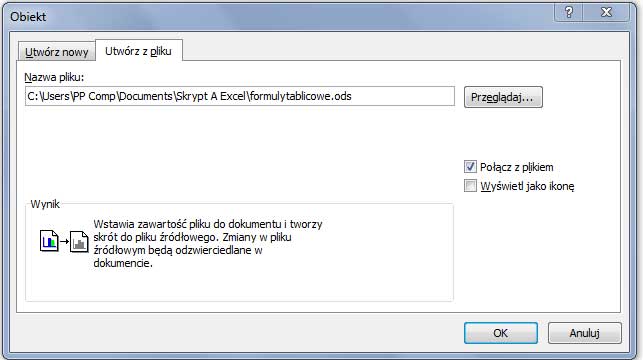
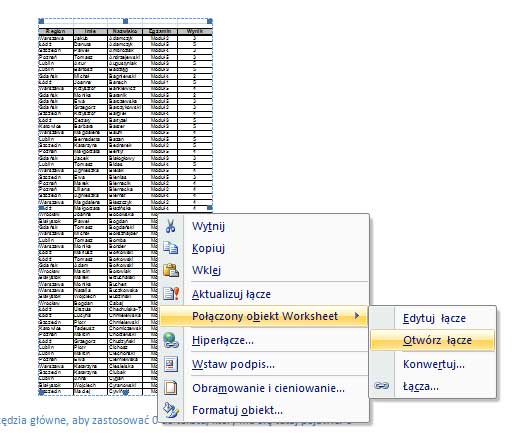
Słowo „importowanie” ma różne znaczenie w programie Excel i w programie Access. W Excelu importowanie oznacza trwałe połączenie z danymi, które można odświeżać, natomiast w programie Access – jednorazowe przeniesienie danych do programu Access, bez tworzenia połączenia danych.
Mechanizm sortowania danych
Sortowanie danych jest integralną częścią analizy danych. Może zaistnieć potrzeba uporządkowania listy nazwisk w kolejności alfabetycznej, sporządzenia listy poziomów zapasów produktu od najwyższego do najniższego albo uporządkowania wierszy według kolorów lub ikon. Sortowanie pozwala szybko wyświetlić dane w sposób, który ułatwia lepsze ich zrozumienie, organizowanie i odnajdywanie potrzebnych danych oraz podejmowanie bardziej efektywnych decyzji.
Dane można sortować według tekstu (od A do Z lub od Z do A), liczb (od najmniejszych do największych lub od największych do najmniejszych) oraz dat i godzin (od najstarszych do najnowszych i od najnowszych do najstarszych) w jednej lub większej liczbie kolumn. Można również sortować dane według listy niestandardowej (np. według listy zawierającej wartości Duży, Średni i Mały) lub według formatów, w tym według kolorów komórek, kolorów czcionek lub zestawów ikon. Zazwyczaj sortuje się kolumny, ale można też sortować według wierszy.
Kryteria sortowania zapisywane są razem ze skoroszytem, aby można było ponownie zastosować sortowanie za każdym razem po otwarciu skoroszytu dla tabeli programu Excel, ale nie dla zakresu komórek. W celu zapisania kryteriów sortowania, tak aby można było ponownie stosować sortowanie po otwarciu skoroszytu, warto użyć tabeli. Jest to szczególnie istotne w przypadku sortowań wielokolumnowych lub sortowań, których utworzenie zajmuje dużo czasu.
Sortowanie Standardowe i Sortowanie niestandardowe.
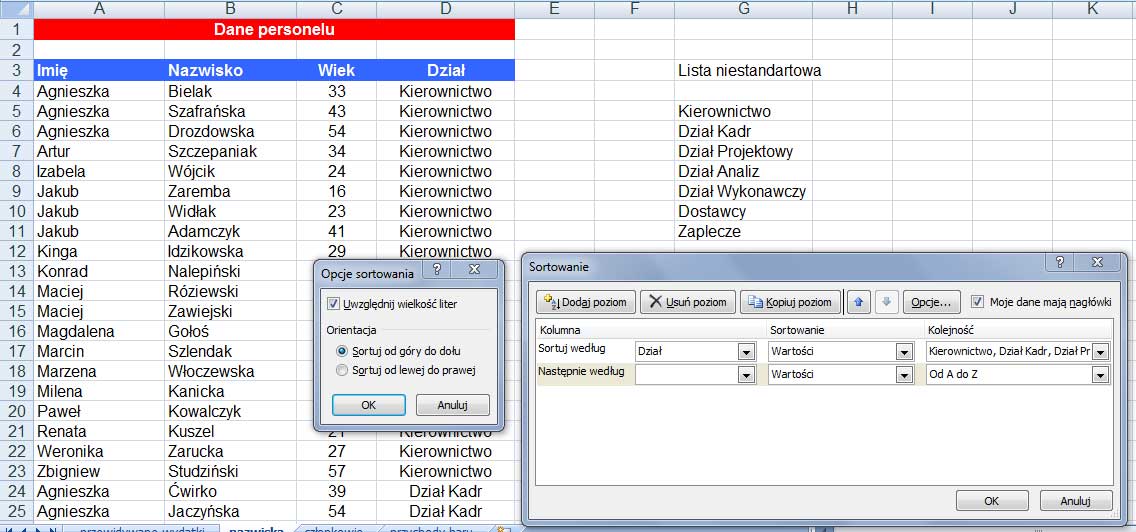
Sortowanie niestandardowe daje nam możliwość sortowanie nie tylko według dwóch lub więcej kolumn, według listy niestandardowej czy kolorów, ale przede wszystkim można zarządzać kolejnością wg jakiej kolumny dane mają być posortowane. Dodatkową opcją jest sortowanie z uwzględnieniem wielkości liter
Sortowanie według listy niestandardowej
Listy niestandardowej można użyć w celu wykonania sortowania w kolejności zdefiniowanej przez użytkownika. Program Excel zawiera wbudowane listy niestandardowe dni tygodnia i miesięcy roku, ale można także tworzyć własne listy niestandardowe.
Opcjonalnie utwórz listę niestandardową.
W zakresie komórek wprowadź wartości, według których ma zostać wykonane sortowanie, od góry do dołu w odpowiedniej kolejności. Przykład:
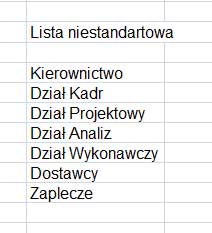
Zaznacz zakres, w którym zostały wpisane dane. W powyższym przykładzie należy zaznaczyć komórki z zakresu A10:A16.
Kliknij przycisk Microsoft Office , kliknij przycisk Opcje programu Excel, kliknij pozycję Popularne, a następnie w obszarze Najczęściej używane opcje w pracy z programem Excel kliknij przycisk Edytuj listy niestandardowe.
, kliknij przycisk Opcje programu Excel, kliknij pozycję Popularne, a następnie w obszarze Najczęściej używane opcje w pracy z programem Excel kliknij przycisk Edytuj listy niestandardowe.
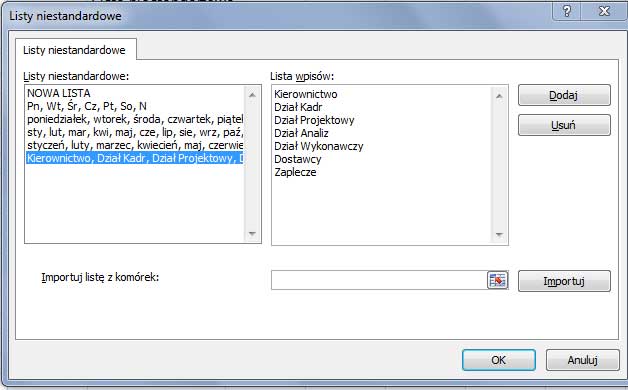
W oknie dialogowym Listy niestandardowe kliknij przycisk Importuj, a następnie kliknij dwa razy przycisk OK.
1. Zaznacz kolumnę danych w zakresie komórek lub upewnij się, że aktywna komórka znajduje się w kolumnie tabeli.
2. Na karcie Strona główna w grupie Edycja kliknij przycisk Sortuj i filtruj, a następnie kliknij polecenie Sortowanie niestandardowe.

Zostanie wyświetlone okno dialogowe Sortowanie.
3. W obszarze Kolumna w polu Sortuj według lub Następnie według wybierz kolumnę, którą chcesz posortować według listy niestandardowej.
4. W obszarze Kolejność wybierz opcję Lista niestandardowa.
5. W oknie dialogowym Listy niestandardowe wybierz odpowiednią listę. W poprzednim przykładzie należy kliknąć listę Kierownictwo, Dział Kadr.
6. Kliknij przycisk OK.
Filtrowanie danych
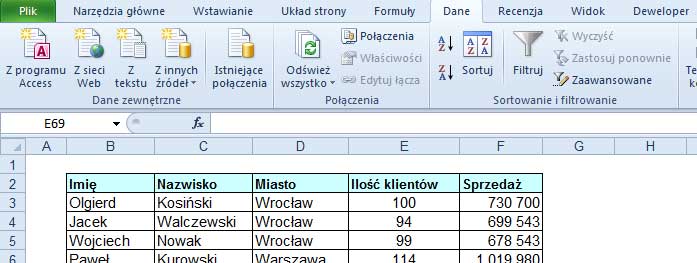

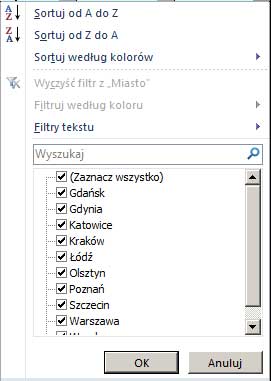
Filtrowanie danych za pomocą Autofiltru jest szybkim i łatwym sposobem znajdowania danych w podzbiorze danych znajdującym się w zakresie komórek lub w kolumnie tabeli i pracy z tym podzbiorem.
Filtrowane dane zawierają tylko wiersze spełniające określone kryteria (kryteria: Warunki określane w celu ograniczenia liczby rekordów uwzględnianych w zestawie wyników kwerendy lub filtru.), zaś pozostałe wiersze są ukrywane. Przefiltrowane dane można kopiować, przeszukiwać, edytować i formatować. Można też tworzyć wykresy na ich podstawie i drukować ich podzbiór bez zmieniania kolejności czy przenoszenia jakichkolwiek danych.
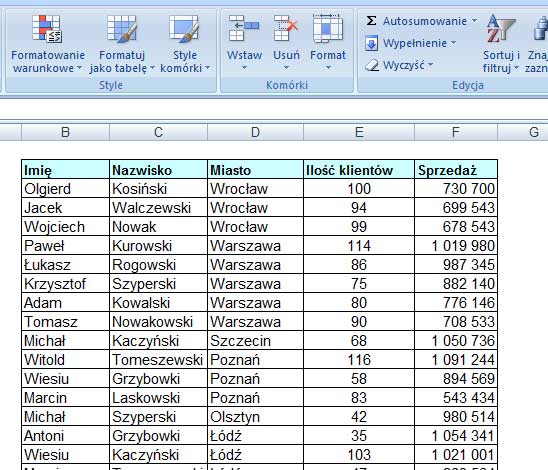
Dane można filtrować według więcej niż jednej kolumny. Filtry są addytywne, co oznacza, że każdy dodatkowy filtr oparty jest na filtrze bieżącym i dodatkowo zawęża podzbiór danych.
Korzystając z Autofiltru można tworzyć trzy typy filtrów: według wartości listy, według formatu lub według kryteriów. Wszystkie typy filtrów wzajemnie się wykluczają dla każdego zakresu komórek lub każdej kolumny tabeli. Przykładowo, można filtrować dane według koloru komórki lub listy liczb, ale nie według obu tych elementów. Można zastosować filtr według ikon lub filtr niestandardowy, ale nie można łączyć tych typów.
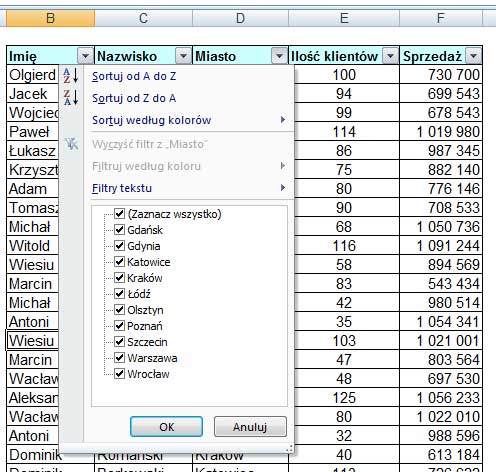
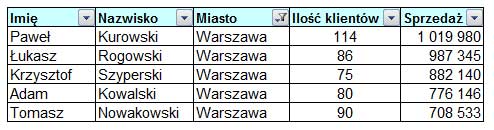
Filtrowanie
Wykonaj jedną z następujących czynności:
Zakres komórek
1. Zaznacz zakres komórek zawierających dane alfanumeryczne.
2. Na karcie Strona główna w grupie Edycja kliknij przycisk Sortuj i filtruj, a następnie kliknij polecenie Filtruj.

Tabela
1. Upewnij się, że aktywna komórka znajduje się w kolumnie tabeli zawierającej dane alfanumeryczne.
2. Kliknij strzałkę w nagłówku kolumny.
w nagłówku kolumny.
3. Wykonaj jedną z następujących czynności:
Wybieranie z listy wartości tekstowych
1. Na liście wartości tekstowych zaznacz lub wyczyść wartości tekstowe, według których ma zostać wykonane filtrowanie.
Lista wartości tekstowych może zawierać do 10 000 wartości. Jeśli lista jest długa, wyczyść pole wyboru w pozycji (Zaznacz wszystko) u góry listy i wybierz określone wartości tekstowe, według których ma zostać wykonane filtrowanie.
Tworzenie kryteriów
1. Wskaż pozycję Filtry tekstu i kliknij jeden z operatorów porównania (operator porównania: Znak używany w kryteriach porównawczych do porównywania dwóch wartości. Operatorami są następujące znaki: = (równe), > (większe niż), < (mniejsze niż), >= (większe lub równe), <= (mniejsze lub równe) i <> (różne).) lub kliknij pozycję Filtr niestandardowy.
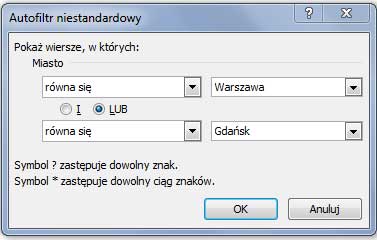
Na przykład, aby przefiltrować dane według tekstu rozpoczynającego się od określonego znaku, należy wybrać pozycję Zaczyna się od. Aby zaś przefiltrować dane według tekstu zawierającego określony znak w dowolnym miejscu należy wybrać pozycję Zawiera.
2. W oknie dialogowym Autofiltr niestandardowy w polu po prawej stronie wprowadź tekst lub wybierz wartość tekstową z listy.
Na przykład, aby przefiltrować dane według tekstu rozpoczynającego się od litery „J”, należy wprowadzić J. Aby zaś określić filtr według tekstu zawierającego wyraz „sto” w dowolnym miejscu, należy wprowadzić sto.
Gdy konieczne est znalezienie tekstów, które współużytkują niektóre znaki, a innych nie, należy użyć symbolu wieloznacznego.
Filtrowanie wg kolorów
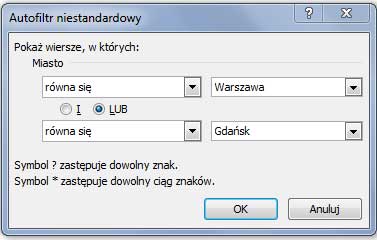

Zadanie
Wprowadźmy do Arkusz1 następujące dane:
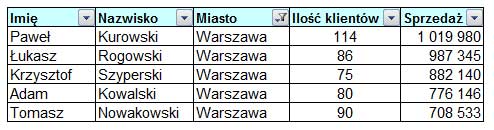
Korzystając z Autofiltra wyświetl tylko i wyłącznie osoby, dla których sprzedaż przekroczyła 800 000. Następnie posortuj wyświetloną listę według nazwiska, malejąco.
Wyczyść zastosowane filtry.
Wyświetl tylko te dane, dla których liczba klientów zawiera się pomiędzy 80 a 100.
Osoby zainteresowane sprawdzeniem
poprawności wykonania ćwiczenia
prosimy o wysłanie maila na adres
szkolenia@cts.com.pl
CTS – Centrum Technik Sieciowych
cts@cts.com.pl
www.cts.com.pl
tel. 22 838-19-08
22 838-52-70
Zatem, jak prawidłowo tworzyć w Excelu bazy danych i listy danych. Pamiętajmy o zasadzie nowa dana – nowa kolumna. Stosuj przy powtarzających się wartościach pola wyboru, aby podczas wprowadzania danych uniknąć literówek. Trzymanie się powyższych zasad wprowadzi porządek wśród danych.
Metody wymiany danych pomiędzy MS Excel i innymi programami
Istnieje kilka sposobów wymiany danych między programami Microsoft Office Access i Microsoft Office Excel.
Access do Excel
Aby przenieść dane z programu Access do programu Excel można skopiować dane z arkusza danych programu Access i wkleić je do arkusza programu Excel, utworzyć połączenie z bazą danych programu Access w arkuszu programu Excel lub wyeksportować dane programu Access do arkusza programu Excel.
Eksportowanie danych do Excela
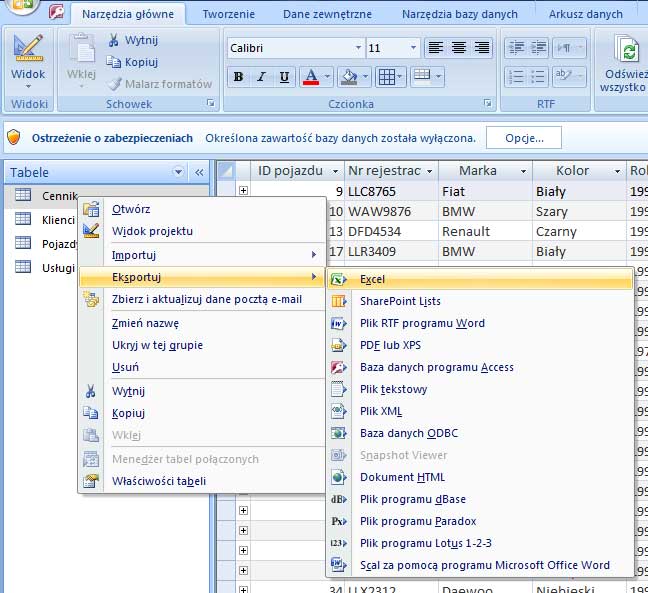
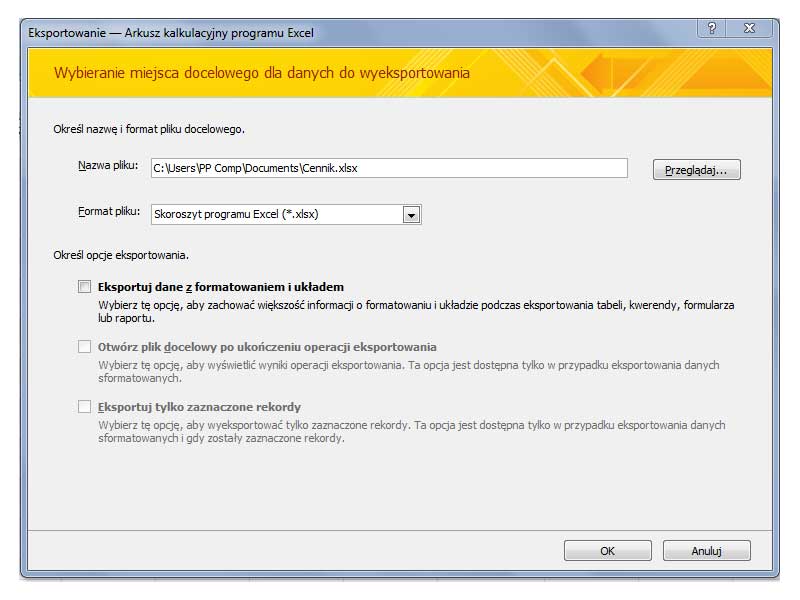
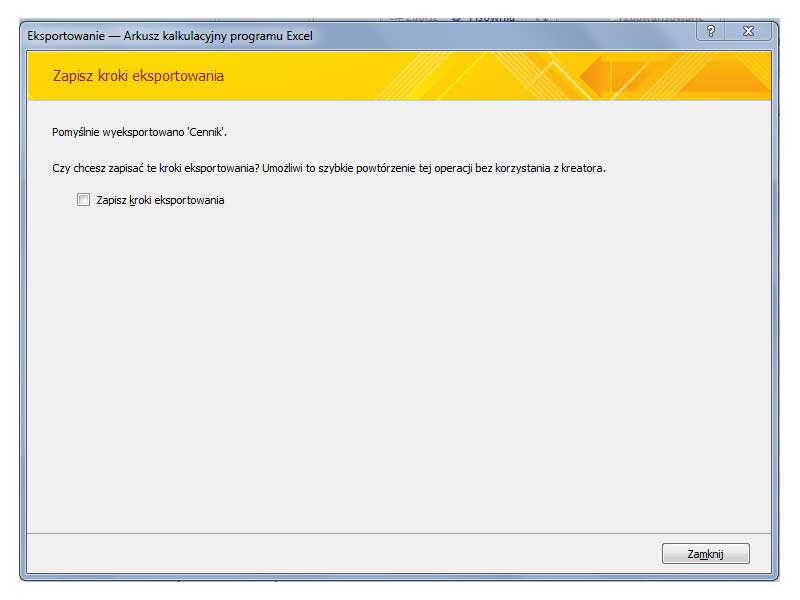
Dane automatycznie zaimportowane zostaną do pliku Excel.
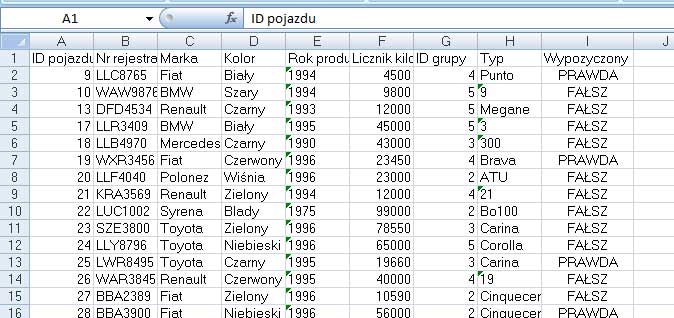
Excel – Access
Aby przenieść dane z programu Excel do programu Access można skopiować dane z arkusza programu Excel i wkleić je do arkusza danych programu Access, zaimportować arkusz programu Excel do tabeli programu Access lub utworzyć połączenie z arkuszem programu Excel w tabeli programu Access.
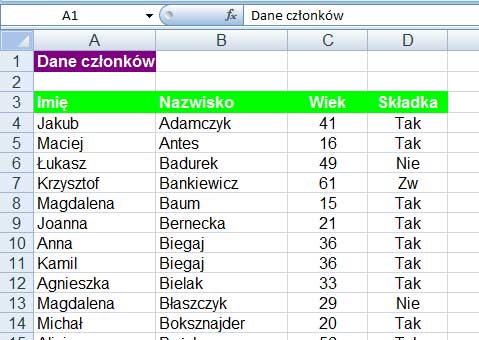
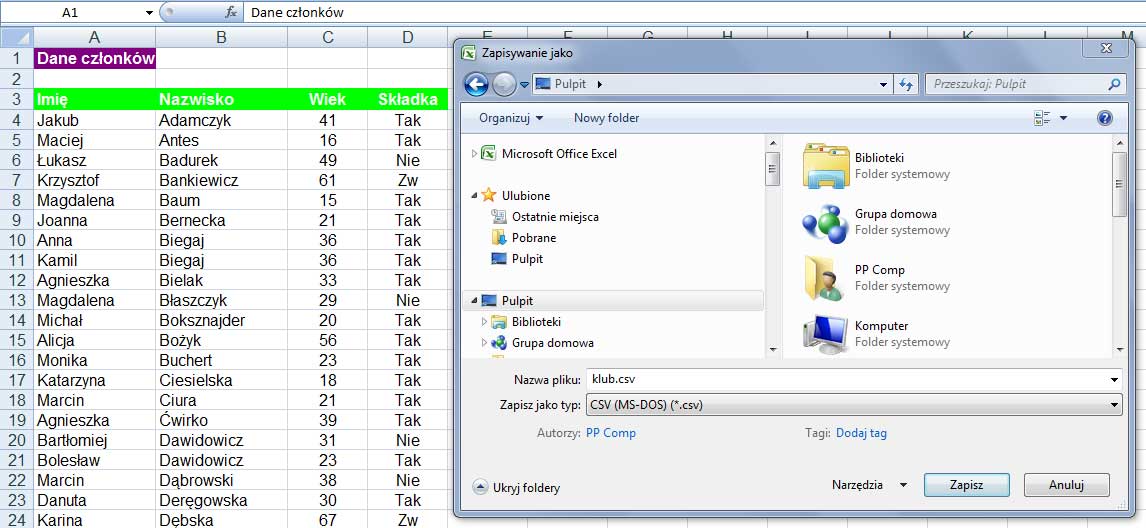


Excel – Word
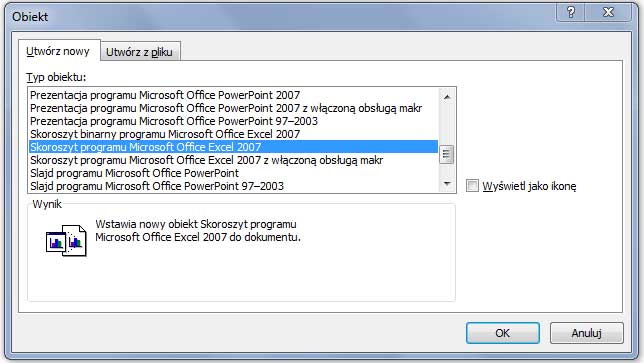
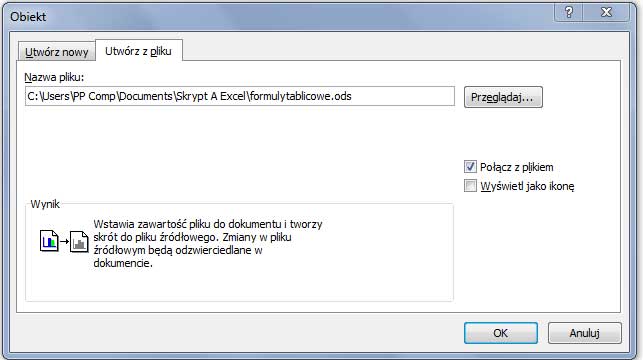
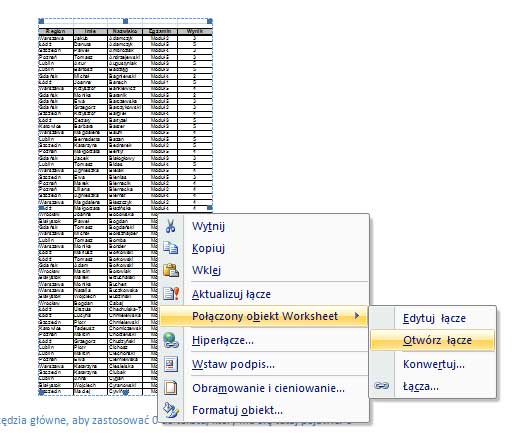
Słowo „importowanie” ma różne znaczenie w programie Excel i w programie Access. W Excelu importowanie oznacza trwałe połączenie z danymi, które można odświeżać, natomiast w programie Access – jednorazowe przeniesienie danych do programu Access, bez tworzenia połączenia danych.
Mechanizm sortowania danych
Sortowanie danych jest integralną częścią analizy danych. Może zaistnieć potrzeba uporządkowania listy nazwisk w kolejności alfabetycznej, sporządzenia listy poziomów zapasów produktu od najwyższego do najniższego albo uporządkowania wierszy według kolorów lub ikon. Sortowanie pozwala szybko wyświetlić dane w sposób, który ułatwia lepsze ich zrozumienie, organizowanie i odnajdywanie potrzebnych danych oraz podejmowanie bardziej efektywnych decyzji.
Dane można sortować według tekstu (od A do Z lub od Z do A), liczb (od najmniejszych do największych lub od największych do najmniejszych) oraz dat i godzin (od najstarszych do najnowszych i od najnowszych do najstarszych) w jednej lub większej liczbie kolumn. Można również sortować dane według listy niestandardowej (np. według listy zawierającej wartości Duży, Średni i Mały) lub według formatów, w tym według kolorów komórek, kolorów czcionek lub zestawów ikon. Zazwyczaj sortuje się kolumny, ale można też sortować według wierszy.
Kryteria sortowania zapisywane są razem ze skoroszytem, aby można było ponownie zastosować sortowanie za każdym razem po otwarciu skoroszytu dla tabeli programu Excel, ale nie dla zakresu komórek. W celu zapisania kryteriów sortowania, tak aby można było ponownie stosować sortowanie po otwarciu skoroszytu, warto użyć tabeli. Jest to szczególnie istotne w przypadku sortowań wielokolumnowych lub sortowań, których utworzenie zajmuje dużo czasu.
Sortowanie Standardowe i Sortowanie niestandardowe.
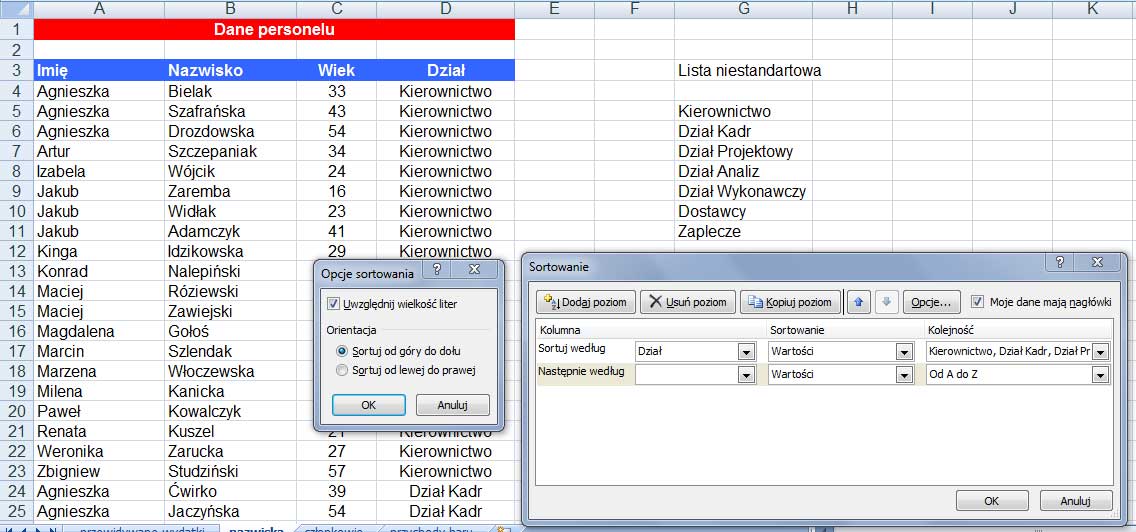
Sortowanie niestandardowe daje nam możliwość sortowanie nie tylko według dwóch lub więcej kolumn, według listy niestandardowej czy kolorów, ale przede wszystkim można zarządzać kolejnością wg jakiej kolumny dane mają być posortowane. Dodatkową opcją jest sortowanie z uwzględnieniem wielkości liter
Sortowanie według listy niestandardowej
Listy niestandardowej można użyć w celu wykonania sortowania w kolejności zdefiniowanej przez użytkownika. Program Excel zawiera wbudowane listy niestandardowe dni tygodnia i miesięcy roku, ale można także tworzyć własne listy niestandardowe.
Opcjonalnie utwórz listę niestandardową.
W zakresie komórek wprowadź wartości, według których ma zostać wykonane sortowanie, od góry do dołu w odpowiedniej kolejności. Przykład:
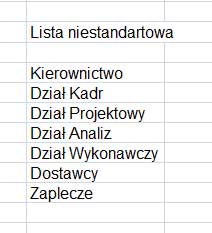
Zaznacz zakres, w którym zostały wpisane dane. W powyższym przykładzie należy zaznaczyć komórki z zakresu A10:A16.
Kliknij przycisk Microsoft Office
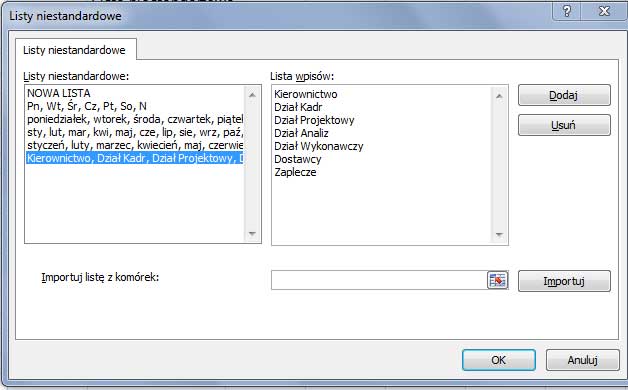
W oknie dialogowym Listy niestandardowe kliknij przycisk Importuj, a następnie kliknij dwa razy przycisk OK.
1. Zaznacz kolumnę danych w zakresie komórek lub upewnij się, że aktywna komórka znajduje się w kolumnie tabeli.
2. Na karcie Strona główna w grupie Edycja kliknij przycisk Sortuj i filtruj, a następnie kliknij polecenie Sortowanie niestandardowe.

Zostanie wyświetlone okno dialogowe Sortowanie.
3. W obszarze Kolumna w polu Sortuj według lub Następnie według wybierz kolumnę, którą chcesz posortować według listy niestandardowej.
4. W obszarze Kolejność wybierz opcję Lista niestandardowa.
5. W oknie dialogowym Listy niestandardowe wybierz odpowiednią listę. W poprzednim przykładzie należy kliknąć listę Kierownictwo, Dział Kadr.
6. Kliknij przycisk OK.
Filtrowanie danych
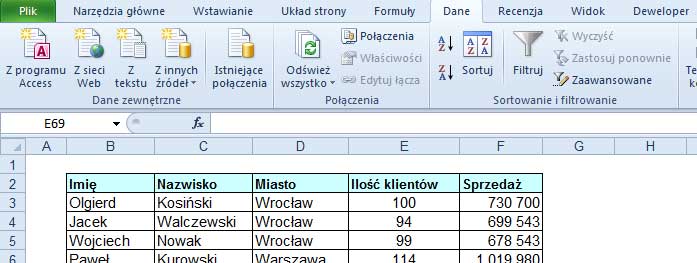
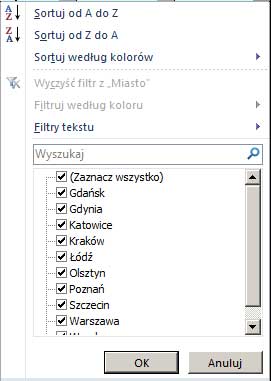
Filtrowanie danych za pomocą Autofiltru jest szybkim i łatwym sposobem znajdowania danych w podzbiorze danych znajdującym się w zakresie komórek lub w kolumnie tabeli i pracy z tym podzbiorem.
Filtrowane dane zawierają tylko wiersze spełniające określone kryteria (kryteria: Warunki określane w celu ograniczenia liczby rekordów uwzględnianych w zestawie wyników kwerendy lub filtru.), zaś pozostałe wiersze są ukrywane. Przefiltrowane dane można kopiować, przeszukiwać, edytować i formatować. Można też tworzyć wykresy na ich podstawie i drukować ich podzbiór bez zmieniania kolejności czy przenoszenia jakichkolwiek danych.
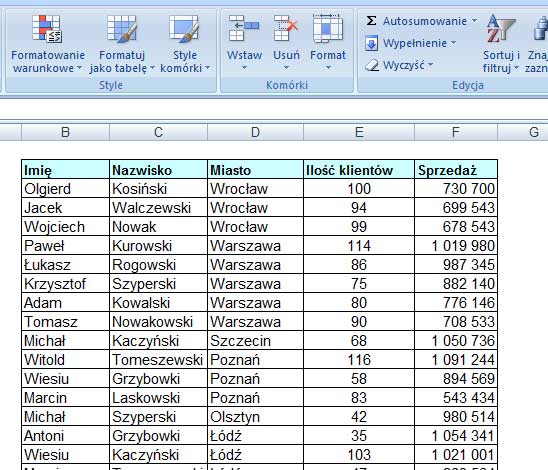
Dane można filtrować według więcej niż jednej kolumny. Filtry są addytywne, co oznacza, że każdy dodatkowy filtr oparty jest na filtrze bieżącym i dodatkowo zawęża podzbiór danych.
Korzystając z Autofiltru można tworzyć trzy typy filtrów: według wartości listy, według formatu lub według kryteriów. Wszystkie typy filtrów wzajemnie się wykluczają dla każdego zakresu komórek lub każdej kolumny tabeli. Przykładowo, można filtrować dane według koloru komórki lub listy liczb, ale nie według obu tych elementów. Można zastosować filtr według ikon lub filtr niestandardowy, ale nie można łączyć tych typów.
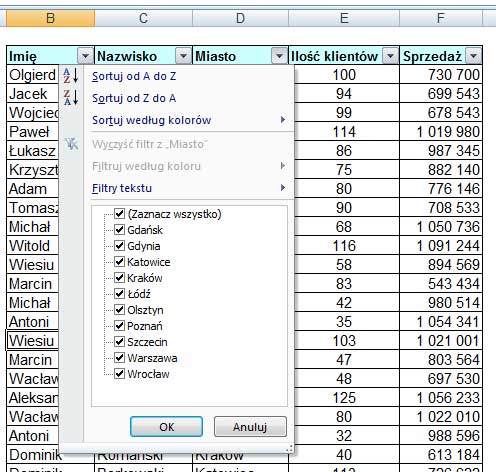
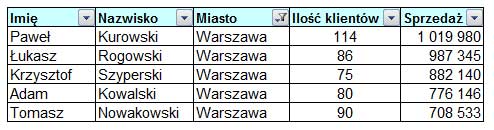
Filtrowanie
Wykonaj jedną z następujących czynności:
Zakres komórek
1. Zaznacz zakres komórek zawierających dane alfanumeryczne.
2. Na karcie Strona główna w grupie Edycja kliknij przycisk Sortuj i filtruj, a następnie kliknij polecenie Filtruj.

Tabela
1. Upewnij się, że aktywna komórka znajduje się w kolumnie tabeli zawierającej dane alfanumeryczne.
2. Kliknij strzałkę
3. Wykonaj jedną z następujących czynności:
Wybieranie z listy wartości tekstowych
1. Na liście wartości tekstowych zaznacz lub wyczyść wartości tekstowe, według których ma zostać wykonane filtrowanie.
Lista wartości tekstowych może zawierać do 10 000 wartości. Jeśli lista jest długa, wyczyść pole wyboru w pozycji (Zaznacz wszystko) u góry listy i wybierz określone wartości tekstowe, według których ma zostać wykonane filtrowanie.
Tworzenie kryteriów
1. Wskaż pozycję Filtry tekstu i kliknij jeden z operatorów porównania (operator porównania: Znak używany w kryteriach porównawczych do porównywania dwóch wartości. Operatorami są następujące znaki: = (równe), > (większe niż), < (mniejsze niż), >= (większe lub równe), <= (mniejsze lub równe) i <> (różne).) lub kliknij pozycję Filtr niestandardowy.
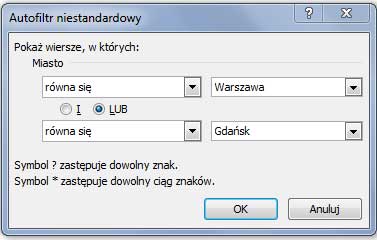
Na przykład, aby przefiltrować dane według tekstu rozpoczynającego się od określonego znaku, należy wybrać pozycję Zaczyna się od. Aby zaś przefiltrować dane według tekstu zawierającego określony znak w dowolnym miejscu należy wybrać pozycję Zawiera.
2. W oknie dialogowym Autofiltr niestandardowy w polu po prawej stronie wprowadź tekst lub wybierz wartość tekstową z listy.
Na przykład, aby przefiltrować dane według tekstu rozpoczynającego się od litery „J”, należy wprowadzić J. Aby zaś określić filtr według tekstu zawierającego wyraz „sto” w dowolnym miejscu, należy wprowadzić sto.
Gdy konieczne est znalezienie tekstów, które współużytkują niektóre znaki, a innych nie, należy użyć symbolu wieloznacznego.
Filtrowanie wg kolorów
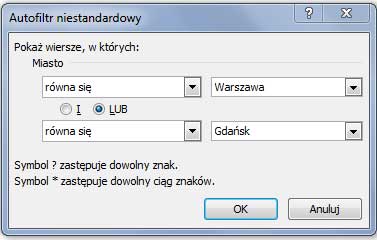

Zadanie
Wprowadźmy do Arkusz1 następujące dane:
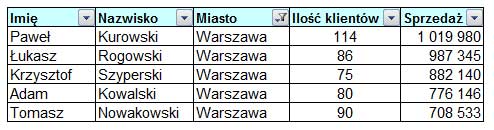
Korzystając z Autofiltra wyświetl tylko i wyłącznie osoby, dla których sprzedaż przekroczyła 800 000. Następnie posortuj wyświetloną listę według nazwiska, malejąco.
Wyczyść zastosowane filtry.
Wyświetl tylko te dane, dla których liczba klientów zawiera się pomiędzy 80 a 100.
Osoby zainteresowane sprawdzeniem
poprawności wykonania ćwiczenia
prosimy o wysłanie maila na adres
szkolenia@cts.com.pl
CTS – Centrum Technik Sieciowych
cts@cts.com.pl
www.cts.com.pl
tel. 22 838-19-08
22 838-52-70
|
nr 6(122)2012 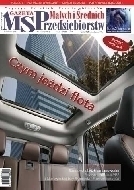 |
|